Sådan komprimerer du din PowerPoint præsentation
Sådan komprimerer du din præsentation
Du kan kun komprimere PowerPoint-præsentationer, som indeholder video- og lydfiler.
1: Gå til fanen ‘Filer’ og vælg herefter ‘Oplysninger’. Her vil dine valgmuligheder ændre sig alt efter din præsentation.
Har præsentationen lyd/video-elementer, kan du klikke på ‘Komprimer medie’:
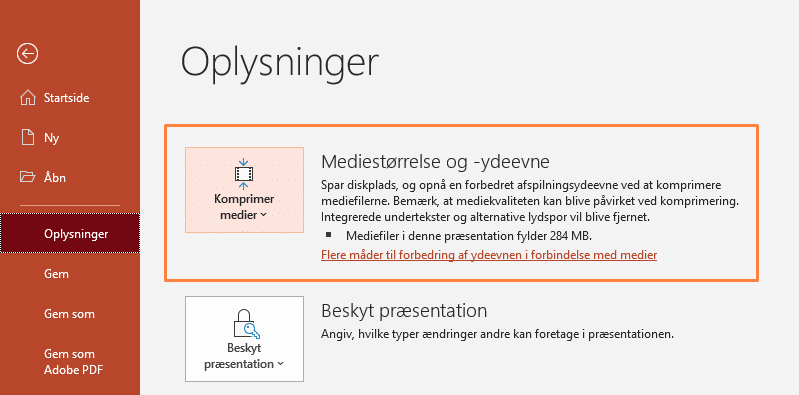
2: Nu vælger du den ønskede kvalitet:
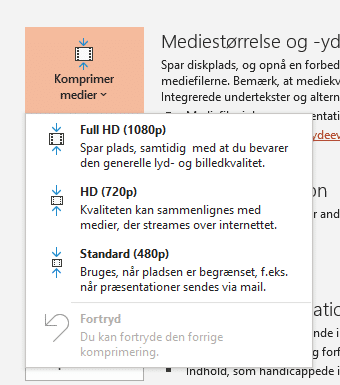
3: Herefter går komprimeringen i gang. Når den er fuldført, kan du se hvor meget plads du har sparet, hvorefter du kan klikke ‘Luk’:
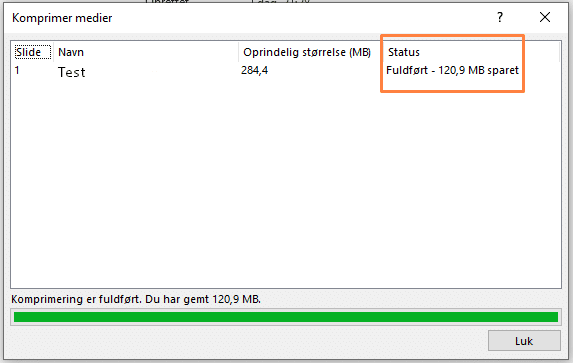
4: Nu er teksten ved ‘Komprimer medier’ en anden og du kan således se, at præsentationens medie er komprimeret – i dette tilfælde til 720p.
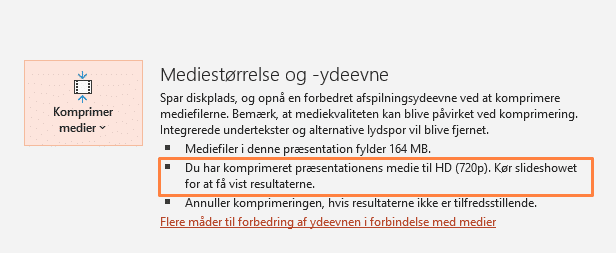
5: Hvis resultatet / kvaliteten ikke er tilfredsstillende, kan komprimeringen annulleres. Dette gøres ved igen at klikke på knappen og vælge ‘Fortryd’:
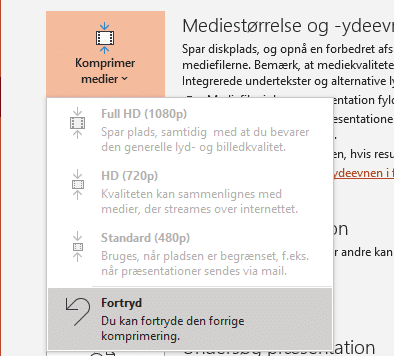
Sådan!
Du kan nu komprimere din PowerPoint-præsentation, som indeholder mediefiler såsom lyd- og videofiler.![]()
Arbejder du i Outlook? Så se hvordan du komprimerer og sender store filer her!
Lær mere om at spare plads
Det er oplagt at kigge på dit medieindhold og kilden hertil. F.eks. om dine videoer er indsat fra dit eget drev eller om bliver hentet online fra YouTube.
Det er en klar fordel at vælge YouTube, da du således får en noget lettere PowerPoint præsentation.

